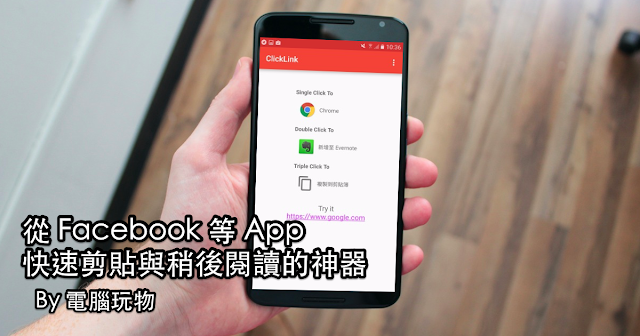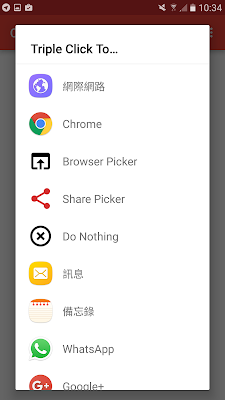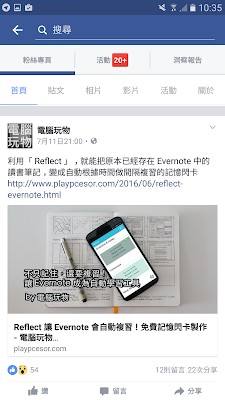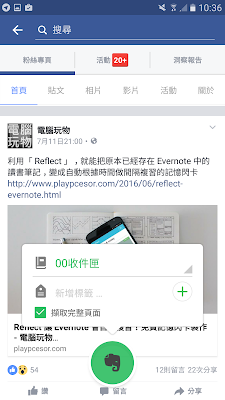我們在手機上網時,可能會遇到這樣的情況:從 Facebook App 裡看到很多篇有用文章,但總是必須先一個一個文章網址點開,才能在瀏覽器裡做下一步動作,例如存入稍後閱讀服務,或是整理到自己的筆記中。
有時候行動時間不多,只想要快速整理時,這些步驟都有點多餘,但 Facebook 又不提供快速把文章網址分享到其他 App 的功能,怎麼辦呢?
這時今天要介紹的這款 Android App 就能幫上忙:「 ClickLink Browser Helper 」,他的功能類似我介紹過的「TapPath」,可以設定單擊網址,雙擊網址,三擊網址時,分別把網址傳送到不同的 App。
這就可以應用到下面的情境,在手機的 Facebook 上看到一篇有用的文章:
- 當下有時間,單點網址,打開「氣泡瀏覽器」閱讀。
- 覺得需要整理,雙點網址,傳送到「 Evernote 」剪貼起來。
- 當下沒時間看,三點網址,傳送到「 Pocker 」稍後閱讀。
如果你覺得自己也有上述需要,也剛好使用 Android ,可以來試試看這款「 ClickLink Browser Helper 」。
安裝「 ClickLink Browser Helper 」後,第一次啟動,會希望你將「 ClickLink Browser Helper 」設定為手機的內建瀏覽器,這樣以後才能利用它來處理單點,雙點,三點網址後的後續動作。
然後進入「 ClickLink Browser Helper 」主畫面,依序設定三種不同的點擊動作要分別觸發哪些 App 的行動。
我的建議是可以朝這些方向去想:
- 1. 用氣泡瀏覽器打開網頁,更有效率在手機上閱讀多篇文章:速度更快! Flyperlink 值得替換的新氣泡瀏覽器 App
- 2. 現在沒時間看的文章,快速存入稍後閱讀,之後有時間再看:如何讀完稍後閱讀清單?反過來想,收集不重要文章
- 3. 需要剪貼的文章快速進行複製或剪輯:關於 Evernote 網頁擷取的 9 條收集心法與教學
把看到的文章網址,直接分成三種方式進行處理,省去全部都要先打開瀏覽器才能進行處理的時間。
雖然 Facebook App 也內建「書籤」功能,但真的很陽春,也只限於臉書自身的整理,相信真正有資料整理或稍後閱讀需求的朋友,需要的是更能跨服務使用的工具。
而利用 ClickLink Browser Helper ,下次即使在 Facebook 中,也能一步直接把文章資料傳送到 Evernote 剪貼,或是到 Pocket 稍後閱讀,更加方便了。
延伸閱讀相關文章:
ClickLink Browser Helper Android App 下載
轉貼本文時禁止修改,禁止商業使用,並且必須註明來自電腦玩物原創作者 esor huang(異塵行者),及附上原文連結:手機上網剪貼與稍後閱讀的高效率助手 Android 專用
Source:: playpcesor.com